В Android XR 3D-модели — это цифровые объекты, визуализированные с глубиной и объемом, чтобы добавить ощущение реализма и пространственного понимания в ваше приложение. Пользователи могут естественным образом взаимодействовать с 3D-моделями, создавая преобразующий и увлекательный опыт.
Android XR поддерживает 3D-модели с расширением файла .glTF или .glb . Формат передачи GL (glTF) — это стандартный формат 3D-файлов, который минимизирует размер ресурсов, быстро загружается и работает на всех платформах. Вы можете экспортировать эти форматы файлов из сторонних инструментов создания цифрового контента, таких как Blender , Maya , Spline и других.
Для оптимизации производительности отдавайте приоритет файлам небольшого размера. Избегайте чрезмерного количества полигонов или текстур высокого разрешения, которые могут повлиять на скорость рендеринга.
Методы интеграции 3D-моделей
Android XR предлагает различные инструменты для добавления интерактивных 3D-моделей в ваше приложение: с API SceneCore или Scene Viewer. Если вы создаете с помощью Compose для XR, вы можете размещать 3D-модели относительно вашего пользовательского интерфейса, используя объемное подпространство composable .
- API SceneCore . Вы можете создавать собственные взаимодействия, включая вращение, перемещение и масштабирование. Это позволяет пользователям взаимодействовать с 3D-моделями вместе с пространственными панелями и средой вашего приложения. Вы также можете создавать родительские отношения между панелями и 3D-моделями. Узнайте больше об API SceneCore .
- Scene Viewer можно использовать для загрузки и отображения 3D-моделей с такими взаимодействиями, как вращение, перемещение и масштабирование. Однако Scene Viewer работает как отдельное приложение. В результате пользователи не смогут видеть панели и окружение вашего приложения при взаимодействии с 3D-моделями. Узнайте больше о Scene Viewer .
API SceneCore
С API SceneCore вы можете разрабатывать насыщенные взаимодействия для 3D-моделей, сохраняя при этом пользователей в контексте вашего приложения. Поскольку SceneCore позволяет вам продолжать показывать панели и среды вместе с 3D-моделями, вы можете создавать отношения между 3D-моделями и панелями и использовать восприятие сцены для привязки контента к физическому пространству пользователя.
С помощью SceneCore вы также можете добавить:
- Аннотации к 3D моделям
- Воспроизведение анимаций, встроенных в 3D-модели
- Несколько 3D-моделей
- Индивидуальное меню и стартовые позиции
Отношения
3D-модели могут иметь родительские отношения с панелями или другими 3D-моделями, так что дочерний элемент следует за движением родительского элемента.
Якоря
Пользователи могут прикрепить 3D-модели к определенной точке в реальном мире. У вас есть возможность добавлять якоря к общим горизонтальным или вертикальным поверхностям или к определенным поверхностям, таким как пол или стена.
Просмотрщик сцен
Scene Viewer позволяет пользователям просматривать и взаимодействовать с 3D-моделями. Пользователи могут открывать поддерживаемые 3D-модели .glTF, такие как файл .glb, и размещать объекты в пространстве. Вы можете интегрировать 3D-просмотрщик в свое приложение, чтобы упростить для пользователей визуализацию продуктов, изучение образовательного контента и работу с 3D-моделями. Scene Viewer предоставляет встроенный пользовательский интерфейс для базовых взаимодействий, включая перемещение, вращение, масштабирование и привязку.
Позиция запуска
3D-модели запускаются на 1,5 метра и 15 градусов ниже линии взгляда пользователя, в центре его поля зрения. Они открываются в миниатюрном размере 1,5 метра на ось.
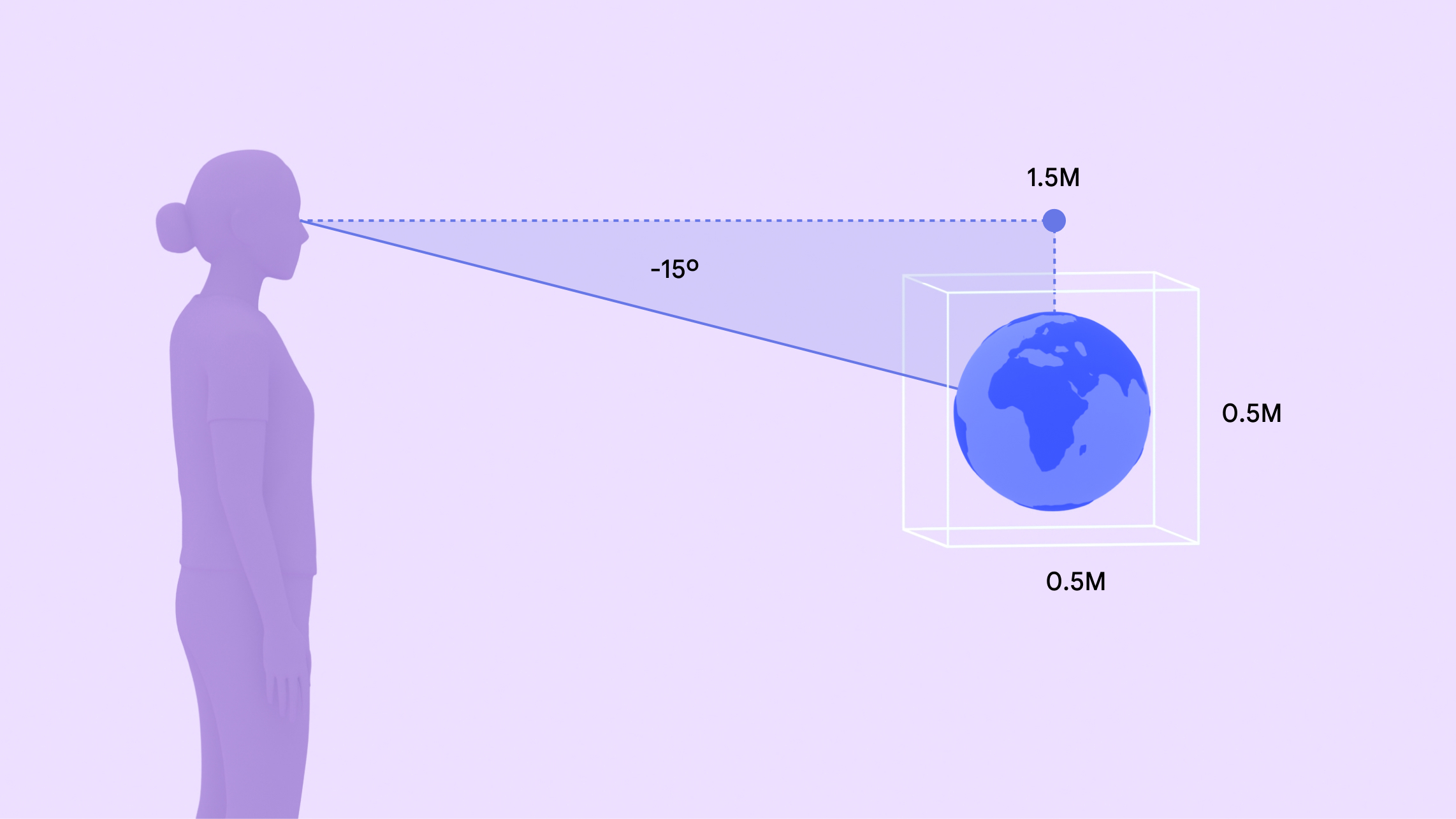
Взаимодействия включают в себя
Пользовательский интерфейс и взаимодействия, позволяющие пользователям перемещать, вращать, привязывать и масштабировать 3D-модели с помощью естественных жестов.
Меню взаимодействия
Меню 3D-модели можно настроить с помощью дополнительных действий. Если файл glTF содержит разные размеры, например, предлагаемый размер и фактический размер, кнопка 1:1 позволяет пользователям быстро переключаться между ними. Чтобы выйти из представления 3D-модели и вернуться в приложение, пользователи могут нажать обязательную кнопку закрытия.

В Android XR 3D-модели — это цифровые объекты, визуализированные с глубиной и объемом, чтобы добавить ощущение реализма и пространственного понимания в ваше приложение. Пользователи могут естественным образом взаимодействовать с 3D-моделями, создавая преобразующий и увлекательный опыт.
Android XR поддерживает 3D-модели с расширением файла .glTF или .glb . Формат передачи GL (glTF) — это стандартный формат 3D-файлов, который минимизирует размер ресурсов, быстро загружается и работает на всех платформах. Вы можете экспортировать эти форматы файлов из сторонних инструментов создания цифрового контента, таких как Blender , Maya , Spline и других.
Для оптимизации производительности отдавайте приоритет файлам небольшого размера. Избегайте чрезмерного количества полигонов или текстур высокого разрешения, которые могут повлиять на скорость рендеринга.
Методы интеграции 3D-моделей
Android XR предлагает различные инструменты для добавления интерактивных 3D-моделей в ваше приложение: с API SceneCore или Scene Viewer. Если вы создаете с помощью Compose для XR, вы можете размещать 3D-модели относительно вашего пользовательского интерфейса, используя объемное подпространство composable .
- API SceneCore . Вы можете создавать собственные взаимодействия, включая вращение, перемещение и масштабирование. Это позволяет пользователям взаимодействовать с 3D-моделями вместе с пространственными панелями и средой вашего приложения. Вы также можете создавать родительские отношения между панелями и 3D-моделями. Узнайте больше об API SceneCore .
- Scene Viewer можно использовать для загрузки и отображения 3D-моделей с такими взаимодействиями, как вращение, перемещение и масштабирование. Однако Scene Viewer работает как отдельное приложение. В результате пользователи не смогут видеть панели и окружение вашего приложения при взаимодействии с 3D-моделями. Узнайте больше о Scene Viewer .
API SceneCore
С API SceneCore вы можете разрабатывать насыщенные взаимодействия для 3D-моделей, сохраняя при этом пользователей в контексте вашего приложения. Поскольку SceneCore позволяет вам продолжать показывать панели и среды вместе с 3D-моделями, вы можете создавать отношения между 3D-моделями и панелями и использовать восприятие сцены для привязки контента к физическому пространству пользователя.
С помощью SceneCore вы также можете добавить:
- Аннотации к 3D моделям
- Воспроизведение анимаций, встроенных в 3D-модели
- Несколько 3D-моделей
- Индивидуальное меню и стартовые позиции
Отношения
3D-модели могут иметь родительские отношения с панелями или другими 3D-моделями, так что дочерний элемент следует за движением родительского элемента.
Якоря
Пользователи могут прикрепить 3D-модели к определенной точке в реальном мире. У вас есть возможность добавлять якоря к общим горизонтальным или вертикальным поверхностям или к определенным поверхностям, таким как пол или стена.
Просмотрщик сцен
Scene Viewer позволяет пользователям просматривать и взаимодействовать с 3D-моделями. Пользователи могут открывать поддерживаемые 3D-модели .glTF, такие как файл .glb, и размещать объекты в пространстве. Вы можете интегрировать 3D-просмотрщик в свое приложение, чтобы упростить для пользователей визуализацию продуктов, изучение образовательного контента и работу с 3D-моделями. Scene Viewer предоставляет встроенный пользовательский интерфейс для базовых взаимодействий, включая перемещение, вращение, масштабирование и привязку.
Позиция запуска
3D-модели запускаются на 1,5 метра и 15 градусов ниже линии взгляда пользователя, в центре его поля зрения. Они открываются в миниатюрном размере 1,5 метра на ось.
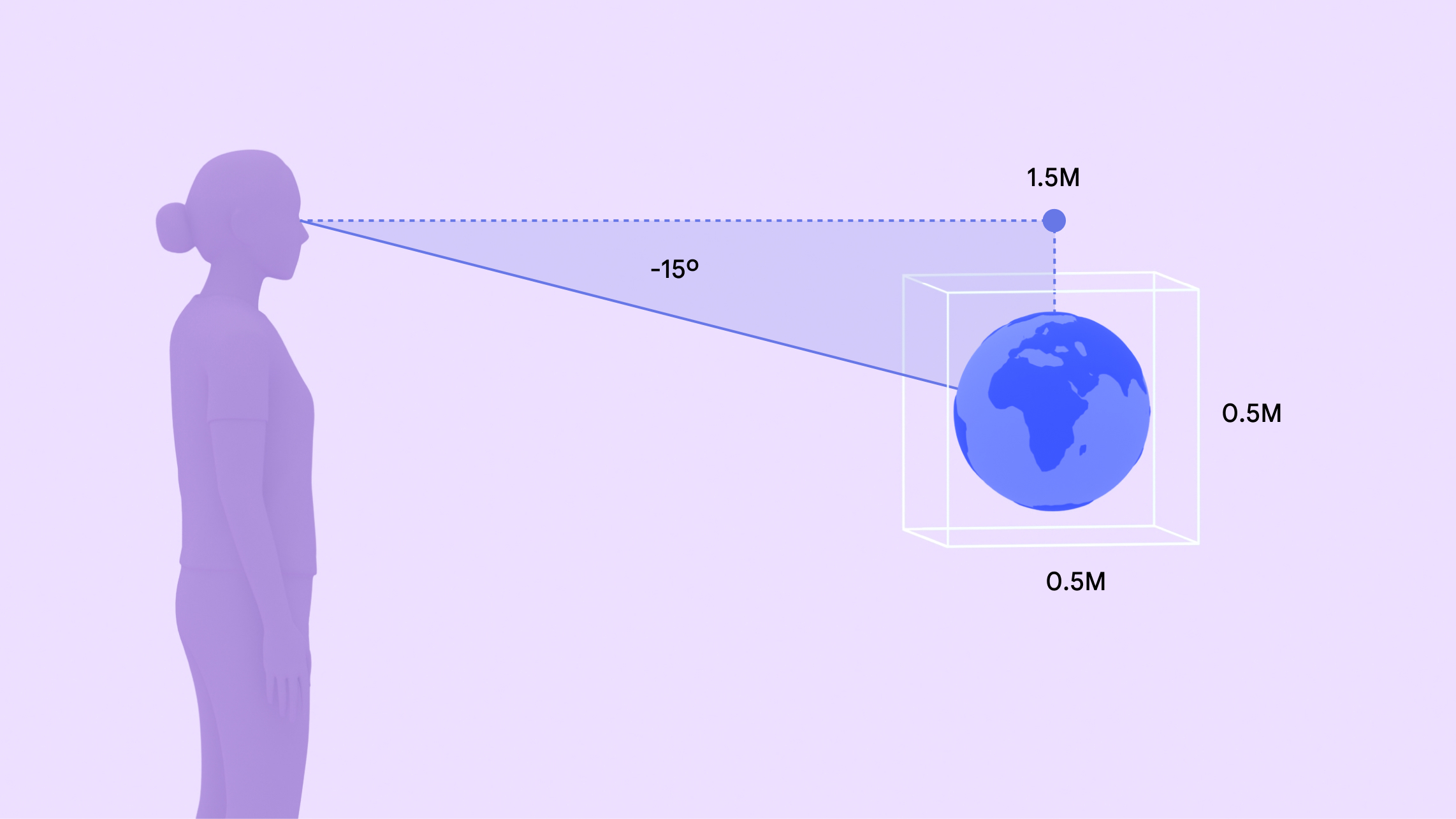
Взаимодействия включают в себя
Пользовательский интерфейс и взаимодействия, позволяющие пользователям перемещать, вращать, привязывать и масштабировать 3D-модели с помощью естественных жестов.
Меню взаимодействия
Меню 3D-модели можно настроить с помощью дополнительных действий. Если файл glTF содержит разные размеры, например, предлагаемый размер и фактический размер, кнопка 1:1 позволяет пользователям быстро переключаться между ними. Чтобы выйти из представления 3D-модели и вернуться в приложение, пользователи могут нажать обязательную кнопку закрытия.

В Android XR 3D-модели — это цифровые объекты, визуализированные с глубиной и объемом, чтобы добавить ощущение реализма и пространственного понимания в ваше приложение. Пользователи могут естественным образом взаимодействовать с 3D-моделями, создавая преобразующий и увлекательный опыт.
Android XR поддерживает 3D-модели с расширением файла .glTF или .glb . Формат передачи GL (glTF) — это стандартный формат 3D-файлов, который минимизирует размер ресурсов, быстро загружается и работает на всех платформах. Вы можете экспортировать эти форматы файлов из сторонних инструментов создания цифрового контента, таких как Blender , Maya , Spline и других.
Для оптимизации производительности отдавайте приоритет файлам небольшого размера. Избегайте чрезмерного количества полигонов или текстур высокого разрешения, которые могут повлиять на скорость рендеринга.
Методы интеграции 3D-моделей
Android XR предлагает различные инструменты для добавления интерактивных 3D-моделей в ваше приложение: с API SceneCore или Scene Viewer. Если вы создаете с помощью Compose для XR, вы можете размещать 3D-модели относительно вашего пользовательского интерфейса, используя объемное подпространство composable .
- API SceneCore . Вы можете создавать собственные взаимодействия, включая вращение, перемещение и масштабирование. Это позволяет пользователям взаимодействовать с 3D-моделями вместе с пространственными панелями и средой вашего приложения. Вы также можете создавать родительские отношения между панелями и 3D-моделями. Узнайте больше об API SceneCore .
- Scene Viewer можно использовать для загрузки и отображения 3D-моделей с такими взаимодействиями, как вращение, перемещение и масштабирование. Однако Scene Viewer работает как отдельное приложение. В результате пользователи не смогут видеть панели и окружение вашего приложения при взаимодействии с 3D-моделями. Узнайте больше о Scene Viewer .
API SceneCore
С API SceneCore вы можете разрабатывать насыщенные взаимодействия для 3D-моделей, сохраняя при этом пользователей в контексте вашего приложения. Поскольку SceneCore позволяет вам продолжать показывать панели и среды вместе с 3D-моделями, вы можете создавать отношения между 3D-моделями и панелями и использовать восприятие сцены для привязки контента к физическому пространству пользователя.
С помощью SceneCore вы также можете добавить:
- Аннотации к 3D моделям
- Воспроизведение анимаций, встроенных в 3D-модели
- Несколько 3D-моделей
- Индивидуальное меню и стартовые позиции
Отношения
3D-модели могут иметь родительские отношения с панелями или другими 3D-моделями, так что дочерний элемент следует за движением родительского элемента.
Якоря
Пользователи могут прикрепить 3D-модели к определенной точке в реальном мире. У вас есть возможность добавлять якоря к общим горизонтальным или вертикальным поверхностям или к определенным поверхностям, таким как пол или стена.
Просмотрщик сцен
Scene Viewer позволяет пользователям просматривать и взаимодействовать с 3D-моделями. Пользователи могут открывать поддерживаемые 3D-модели .glTF, такие как файл .glb, и размещать объекты в пространстве. Вы можете интегрировать 3D-просмотрщик в свое приложение, чтобы упростить для пользователей визуализацию продуктов, изучение образовательного контента и работу с 3D-моделями. Scene Viewer предоставляет встроенный пользовательский интерфейс для базовых взаимодействий, включая перемещение, вращение, масштабирование и привязку.
Позиция запуска
3D-модели запускаются на 1,5 метра и 15 градусов ниже линии взгляда пользователя, в центре его поля зрения. Они открываются в миниатюрном размере 1,5 метра на ось.
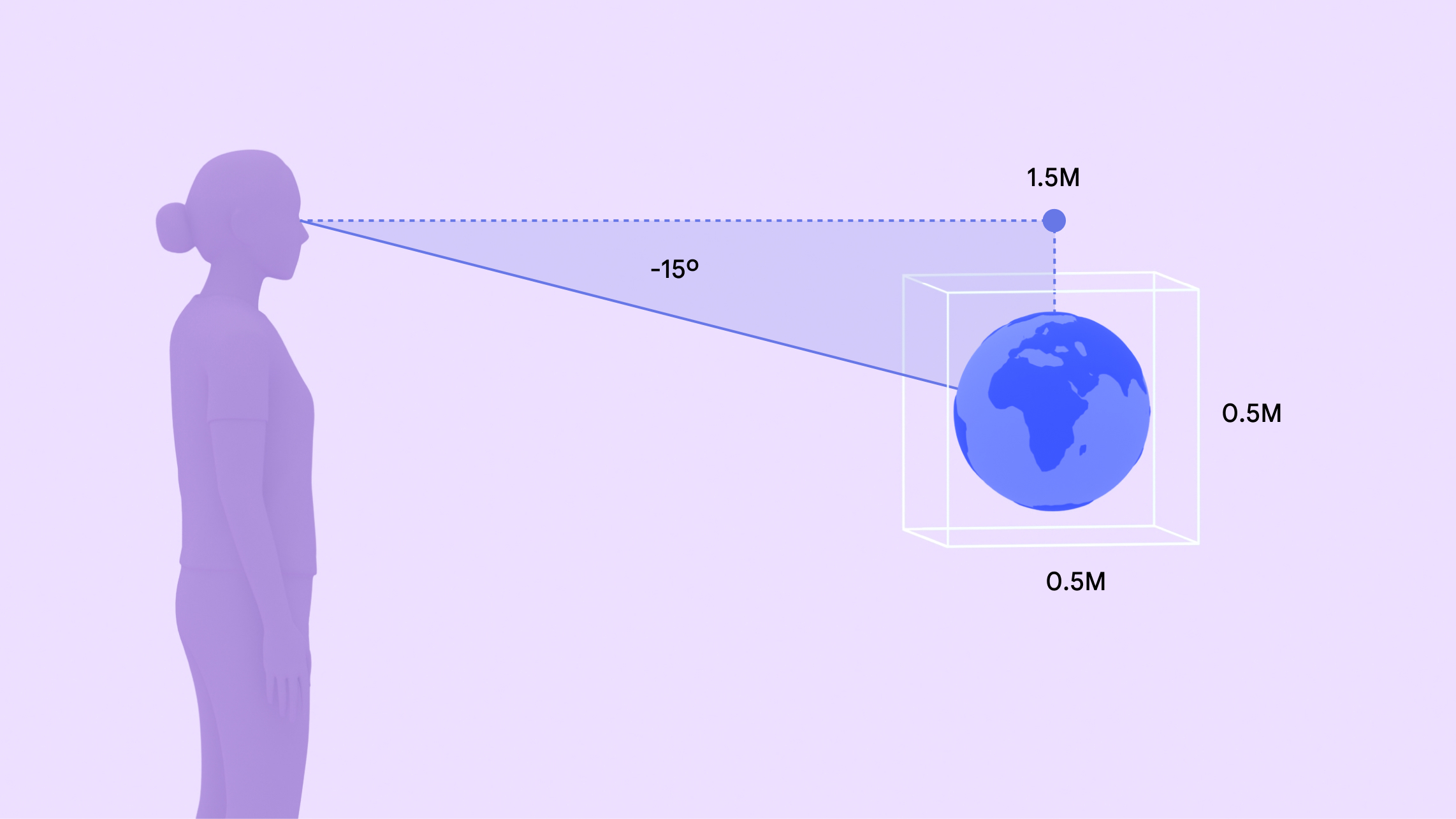
Взаимодействия включают в себя
Пользовательский интерфейс и взаимодействия, позволяющие пользователям перемещать, вращать, привязывать и масштабировать 3D-модели с помощью естественных жестов.
Меню взаимодействия
Меню 3D-модели можно настроить с помощью дополнительных действий. Если файл glTF содержит разные размеры, например, предлагаемый размер и фактический размер, кнопка 1:1 позволяет пользователям быстро переключаться между ними. Чтобы выйти из представления 3D-модели и вернуться в приложение, пользователи могут нажать обязательную кнопку закрытия.

В Android XR 3D-модели — это цифровые объекты, визуализированные с глубиной и объемом, чтобы добавить ощущение реализма и пространственного понимания в ваше приложение. Пользователи могут естественным образом взаимодействовать с 3D-моделями, создавая преобразующий и увлекательный опыт.
Android XR поддерживает 3D-модели с расширением файла .glTF или .glb . Формат передачи GL (glTF) — это стандартный формат 3D-файлов, который минимизирует размер ресурсов, быстро загружается и работает на всех платформах. Вы можете экспортировать эти форматы файлов из сторонних инструментов создания цифрового контента, таких как Blender , Maya , Spline и других.
Для оптимизации производительности отдавайте приоритет файлам небольшого размера. Избегайте чрезмерного количества полигонов или текстур высокого разрешения, которые могут повлиять на скорость рендеринга.
Методы интеграции 3D-моделей
Android XR предлагает различные инструменты для добавления интерактивных 3D-моделей в ваше приложение: с API SceneCore или Scene Viewer. Если вы создаете с помощью Compose для XR, вы можете размещать 3D-модели относительно вашего пользовательского интерфейса, используя объемное подпространство composable .
- API SceneCore . Вы можете создавать собственные взаимодействия, включая вращение, перемещение и масштабирование. Это позволяет пользователям взаимодействовать с 3D-моделями вместе с пространственными панелями и средой вашего приложения. Вы также можете создавать родительские отношения между панелями и 3D-моделями. Узнайте больше об API SceneCore .
- Scene Viewer можно использовать для загрузки и отображения 3D-моделей с такими взаимодействиями, как вращение, перемещение и масштабирование. Однако Scene Viewer работает как отдельное приложение. В результате пользователи не смогут видеть панели и окружение вашего приложения при взаимодействии с 3D-моделями. Узнайте больше о Scene Viewer .
API SceneCore
С API SceneCore вы можете разрабатывать насыщенные взаимодействия для 3D-моделей, сохраняя при этом пользователей в контексте вашего приложения. Поскольку SceneCore позволяет вам продолжать показывать панели и среды вместе с 3D-моделями, вы можете создавать отношения между 3D-моделями и панелями и использовать восприятие сцены для привязки контента к физическому пространству пользователя.
С помощью SceneCore вы также можете добавить:
- Аннотации к 3D моделям
- Воспроизведение анимаций, встроенных в 3D-модели
- Несколько 3D-моделей
- Индивидуальное меню и стартовые позиции
Отношения
3D-модели могут иметь родительские отношения с панелями или другими 3D-моделями, так что дочерний элемент следует за движением родительского элемента.
Якоря
Пользователи могут прикрепить 3D-модели к определенной точке в реальном мире. У вас есть возможность добавлять якоря к общим горизонтальным или вертикальным поверхностям или к определенным поверхностям, таким как пол или стена.
Просмотрщик сцен
Scene Viewer позволяет пользователям просматривать и взаимодействовать с 3D-моделями. Пользователи могут открывать поддерживаемые 3D-модели .glTF, такие как файл .glb, и размещать объекты в пространстве. Вы можете интегрировать 3D-просмотрщик в свое приложение, чтобы упростить для пользователей визуализацию продуктов, изучение образовательного контента и работу с 3D-моделями. Scene Viewer предоставляет встроенный пользовательский интерфейс для базовых взаимодействий, включая перемещение, вращение, масштабирование и привязку.
Позиция запуска
3D-модели запускаются на 1,5 метра и 15 градусов ниже линии взгляда пользователя, в центре его поля зрения. Они открываются в миниатюрном размере 1,5 метра на ось.
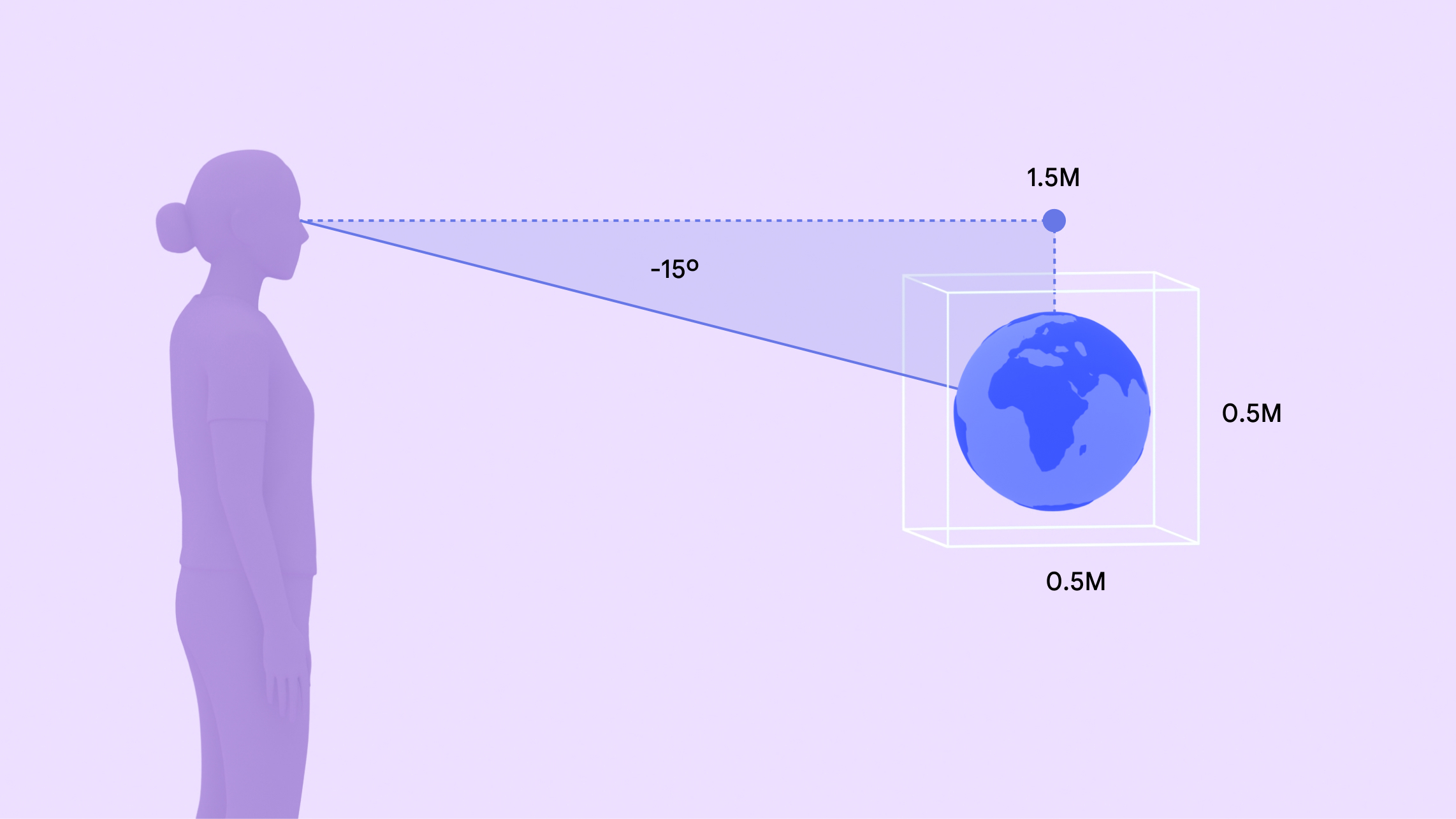
Взаимодействия включают в себя
Пользовательский интерфейс и взаимодействия, позволяющие пользователям перемещать, вращать, привязывать и масштабировать 3D-модели с помощью естественных жестов.
Меню взаимодействия
Меню 3D-модели можно настроить с помощью дополнительных действий. Если файл glTF содержит разные размеры, например, предлагаемый размер и фактический размер, кнопка 1:1 позволяет пользователям быстро переключаться между ними. Чтобы выйти из представления 3D-модели и вернуться в приложение, пользователи могут нажать обязательную кнопку закрытия.


